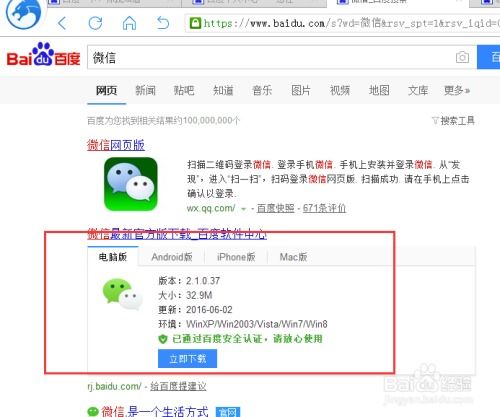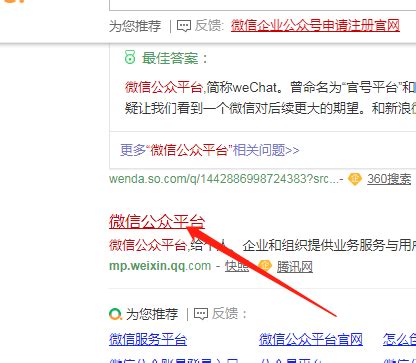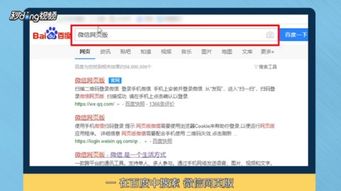如何在电脑上登录微信?
电脑登录微信是现代社交生活中的常见需求,无论是工作还是学习,通过电脑登录微信都能带来更加高效便捷的沟通体验。本文将详细介绍电脑登录微信的几种主要方法,帮助您轻松掌握这一技能。

方法一:通过微信电脑客户端登录
1. 下载微信电脑客户端
首先,您需要在电脑上下载并安装微信电脑客户端。具体步骤如下:
打开浏览器:使用任意浏览器(如Chrome、Firefox、Edge等)访问互联网。
访问微信官方网站:在浏览器的地址栏中输入微信的官方网址(如weixin.qq.com),并打开。
下载页面选择版本:在微信官方网站找到“下载”页面,根据自己的电脑操作系统(Windows或Mac)选择相应的版本进行下载。
2. 安装微信
下载完成后,您会得到一个安装包文件。双击该文件,按照提示完成安装过程。
运行安装包:双击下载好的安装包文件。
同意协议:在安装过程中,需要同意微信的软件使用协议,并选择安装路径(通常是默认路径)。
完成安装:等待安装过程完成,这可能需要几分钟时间。
3. 登录微信
安装完成后,您可以在桌面或开始菜单中找到微信图标,双击启动微信。
启动微信:双击微信图标,屏幕上会弹出一个包含二维码的登录界面。
手机扫码:打开手机微信,点击右上角的“+”号,选择“扫一扫”功能,对准电脑屏幕上的二维码进行扫描。
确认登录:扫描成功后,手机上会弹出确认登录的提示,点击“登录”即可。
此时,您的微信电脑客户端就成功登录了,您可以在电脑上进行聊天、查看聊天记录、传输文件等操作。
方法二:通过安卓模拟器登录微信
如果您需要在电脑上使用更多微信功能(如小程序、游戏等),可以考虑使用安卓模拟器。安卓模拟器可以在电脑上模拟一个安卓环境,从而允许您安装并运行安卓版本的微信。
1. 下载并安装安卓模拟器
首先,选择一款可靠的安卓模拟器软件,如BlueStacks、夜神模拟器等,下载并安装到电脑上。
选择模拟器:在搜索引擎中搜索“安卓模拟器”,选择一款评价较高且适合您需求的模拟器。
下载并安装:访问所选模拟器的官方网站,下载适用于您电脑操作系统的安装包,并按照提示进行安装。
2. 安装微信
在安卓模拟器中打开应用商店,搜索并安装微信。
打开应用商店:启动已安装的安卓模拟器,在应用商店中搜索“微信”。
下载并安装微信:找到微信应用,点击“下载”或“安装”按钮,等待安装完成。
3. 登录微信
安装完成后,在安卓模拟器中打开微信,使用与手机版相同的账号和密码登录即可。
启动微信:在安卓模拟器中找到微信图标,双击启动。
登录微信:在微信登录界面输入您的账号(手机号或邮箱)和密码,点击“登录”按钮。
方法三:通过网页版微信登录
微信官方虽然并未直接提供网页版登录入口,但您可以通过一些第三方工具或浏览器插件实现类似功能。不过,这种方式可能存在安全隐患,建议谨慎使用。以下是通过网页版微信登录的一般步骤:
1. 打开网页版微信
在电脑的浏览器中访问微信的官方网站,找到并点击“网页版微信”的入口(部分浏览器或第三方工具可能提供此功能)。
访问微信官网:在浏览器的地址栏中输入微信的官方网址(如weixin.qq.com),并打开。
找到网页版入口:在官方网站中找到并点击“网页版微信”的链接或按钮。
2. 手机
扫码
网页会提示您使用手机微信扫描屏幕上的二维码。
打开手机微信:在手机微信中点击右上角的“+”号,选择“扫一扫”功能。
扫描二维码:对准电脑屏幕上的二维码进行扫描。
3. 确认登录
扫描成功后,手机微信会弹出确认登录的提示,点击“确认”即可在电脑上登录微信。
确认登录:在手机上点击“确认登录”按钮,此时网页版微信将同步显示您的微信消息。
注意事项
无论使用哪种方式登录微信,都应注意账号安全,避免在公共电脑上登录或泄露个人信息。此外,还有以下几点需要注意:
账号密码登录:部分版本的微信电脑客户端在二维码页面下方还提供“账号密码登录”选项,您可以直接输入账号和密码进行登录。
兼容性问题:安卓模拟器可能存在兼容性问题,部分功能可能无法正常使用。在使用前应检查模拟器版本与微信版本的兼容性。
安全风险:网页版微信和第三方工具可能存在安全风险,建议仅在信任的环境下使用,并定期检查和更新密码。
功能介绍
成功登录微信电脑版后,您可以享受以下主要功能:
聊天记录:在主界面的左侧,可以查看所有的聊天记录,方便进行交流。
联系人:在聊天列表中可以查看所有联系人,点击即可进行聊天。
朋友圈:点击上方的“朋友圈”功能,查看朋友的动态和分享内容,保持与好友的实时沟通。
设置:右上角头像图标中可进入设置,调整个人信息及隐私设置,确保使用时的舒适和安全。
通过以上步骤,您可以轻松在电脑上登录微信,享受便捷高效的沟通体验。无论是在工作还是生活中,微信电脑版都能为您提供强大的支持。如果在使用中遇到问题,可以参考常见问题解答,或访问微信官方帮助中心获取更多信息。希望本文能帮助您更好地使用电脑登录微信,享受数字化时代的便利。
- 上一篇: 轻松掌握:QQ录屏功能的操作步骤
- 下一篇: 《问道》手游电脑版轻松安装指南
-
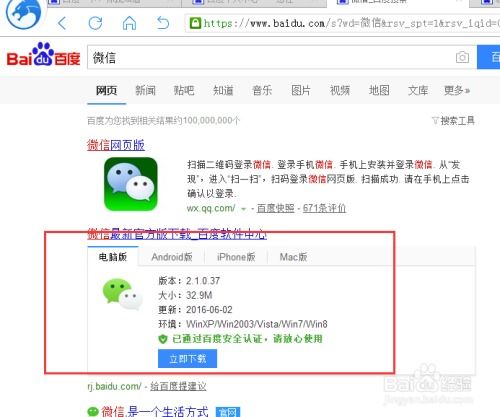 如何在电脑上轻松实现微信一键登录资讯攻略12-06
如何在电脑上轻松实现微信一键登录资讯攻略12-06 -
 电脑版微信如何实现一键登录,告别手机确认繁琐步骤资讯攻略11-24
电脑版微信如何实现一键登录,告别手机确认繁琐步骤资讯攻略11-24 -
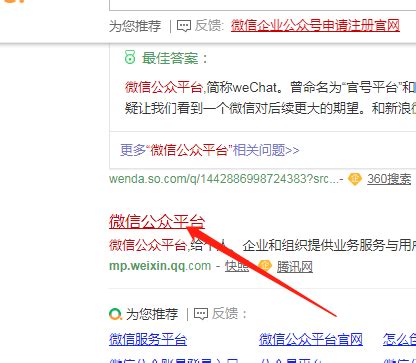 如何登录微信公众平台资讯攻略11-28
如何登录微信公众平台资讯攻略11-28 -
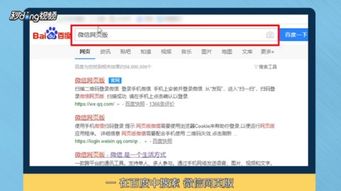 电脑端登录网页版微信的方法资讯攻略11-22
电脑端登录网页版微信的方法资讯攻略11-22 -
 微信公众平台快速登录指南资讯攻略12-06
微信公众平台快速登录指南资讯攻略12-06 -
 微信公众平台如何登录?资讯攻略11-21
微信公众平台如何登录?资讯攻略11-21